Comment convertir un fichier audio en MP3 gratuitement sur Windows et Mac
Un format de fichier audio est un format de fichier permettant de stocker des données audios numériques sur un système informatique. Les données audios sont disposées en bits, et cette disposition est appelée format de codage. Un fichier audio peut être compressé ou non compressé, le plus souvent la compression avec perte est employée pour réduire et optimiser la taille du fichier. Un fichier audio peut exister en flux binaire brut ou encapsuler dans un format conteneur. Les formats audios les plus utilisés sont le MP3, WMA, FLAC, AAC, OGG, M4A, WAV.
Le format MP3 est beaucoup utilisé pour le stockage de musique et des podcasts. C'est également le format le plus compatible avec la majorité d'appareils audio ou les lecteurs CD audio. Il est donc avantageux de convertir un fichier audio en MP3. Pour convertir audio en MP3, l'on peut utiliser un convertisseur audio ou un convertisseur vidéo qui prend en charge les formats audios. Pour conserver la qualité sonore, il est nécessaire d'utiliser un convertisseur audio professionnel pour convertir un audio en MP3. Dans cet article, nous verrons comment convertir audio en MP3 sur Windows et Mac.
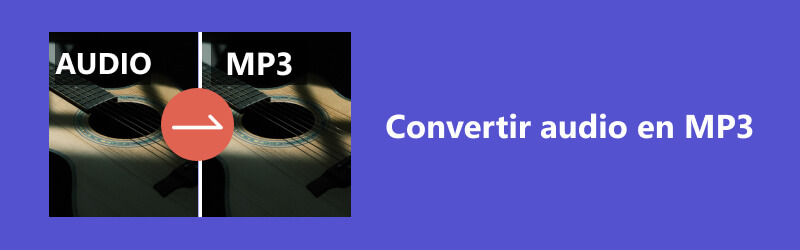
- Partie 1. Comment convertir audio en MP3 avec Vidmore Convertisseur Vidéo (recommandé)
- Partie 2. Comment convertir audio en MP3 en ligne gratuitement
- Partie 3. Comment convertir audio en MP3 avec VLC
Partie 1. Comment convertir audio en MP3 avec Vidmore Convertisseur Vidéo (recommandé)
Vidmore Convertisseur Vidéo est un logiciel professionnel utilisé pour convertir les fichiers vidéo et audio d'un format en un autre. Il prend en charge plus de 200 formats vidéo et audio et a la capacité de convertir les vidéos en audios et les fichiers audios en vidéo.
Ce convertisseur audio MP3 est beaucoup apprécié pour sa vitesse de conversion et la qualité du fichier converti. Vidmore Convertisseur Vidéo est le meilleur convertisseur pour convertir audio en MP3 sans perte de qualité sonore. Vidmore Convertisseur Vidéo est un logiciel payant qui offre une version gratuite qui permet de convertir les fichiers de 5 minutes gratuitement.
Vidmore Convertisseur Vidéo est téléchargeable sur Windows et Mac à partir des liens ci-dessous.
- Convertir audio en MP3 ou d'autres formats audio populaires, tels que OGG, FLAC, WAV, etc.
- Couper des fichiers vidéo et audio, tels que MP4, WMV, AVI, FLV, MOV, MKV, VOB, MP3, WMA, OGG, etc.
- Compresser les fichiers vidéo de haute qualité.
- Offrir de nombreux fonctions de montage vidéo, tels que recadrage, rotation, fusion, etc.
- Fichiers vidéo de sortie pour une lecture sur des appareils portables.
- Prévisualiser vos fichiers vidéo à tout moment avec le lecteur intégré.

Étape 1. Importer le fichier audio à convertir en MP3.
Après avoir téléchargé et installé Vidmore Convertisseur Vidéo, lancez-le, ensuite cliquez sur « Ajouter Fichier(s) ». Parcourez votre disque et sélectionnez le fichier audio à convertir en MP3. Autrement, vous pouvez glisser et déposer les fichiers audios à convertir dans l'interface du convertisseur pour les importer rapidement.

Étape 2. Définir le format de sortie.
Après importation du fichier audio, cliquez sur le format du fichier à droite de la fenêtre, ensuite sélectionnez MP3 sous la liste des formats audio et cliquez sur « Identique à la source ». La qualité « Identique à la source » permet de convertir un audio en MP3 tout en conservant sa qualité sonore. Dans le cas d'une conversion de plusieurs fichiers, il est préférable d'utiliser l'option « Convertir tout en » pour définir le format de sortie.
La roue dentée à droite de la qualité sélectionnée permet de personnaliser le profil de conversion. Vous pouvez y ajuster les paramètres avancés tels que l'encodeur audio, le débit binaire audio, la fréquence d'échantillonnage et bien d'autres.
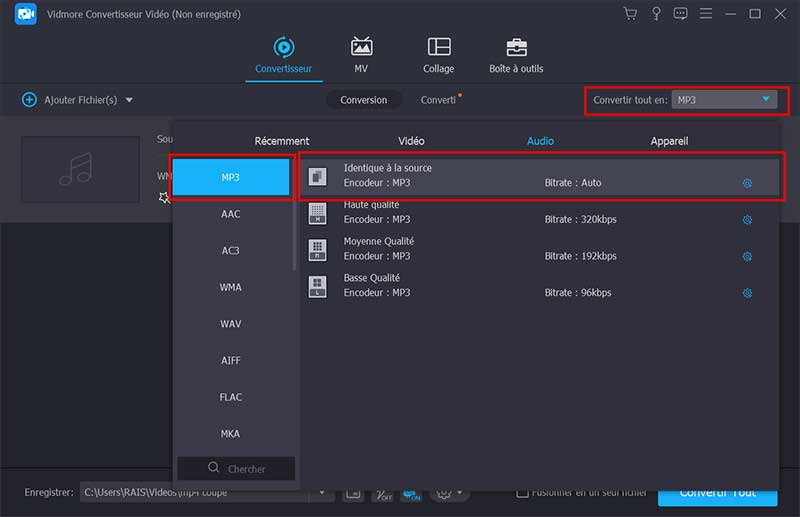
Étape 3. Convertir un audio en MP3.
Pour convertir un audio en MP3, cliquez sur « Convertir Tout ». En quelques secondes, le fichier audio sera converti en MP3 et enregistré dans le dossier d'exportation. Vous pouvez y accéder rapidement en cliquant sur l'icône de dossier au bas de la fenêtre.
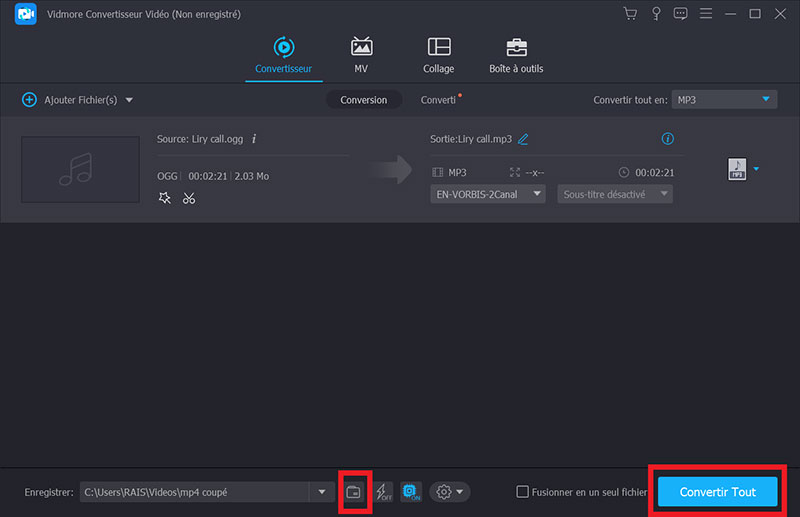
Vous pouvez également convertir une vidéo en audio comme convertir une vidéo en MP3 avec ce programme.
Partie 2. Comment convertir audio en MP3 en ligne gratuitement
Il est possible de convertir audio en MP3 en ligne à l'aide d'un convertisseur audio en ligne. Le principal avantage de convertir un audio en MP3 en ligne est la non-nécessité de télécharger un logiciel. La plupart de convertisseurs audio en ligne limite la taille du fichier à convertir, il est donc préférable d'utiliser cette méthode pour convertir les fichiers audios de petite taille.
Vidmore Convertisseur Audio Gratuit en Ligne est un programme web fourni par Vidmore qui permet de convertir un fichier en MP3 en ligne gratuitement. C'est le convertisseur audio en ligne le plus rapide et qui n'impose aucune limite sur la taille et le nombre de fichiers à convertir. Nous allons utiliser ce convertisseur pour convertir un audio en MP3 gratuitement en ligne.
Étape 1. Importer l'audio à convertir en MP3.
Accédez au site web du Convertisseur Audio Gratuit en Ligne et cliquez sur « Démarrer la conversion », puis sélectionnez le fichier audio à convertir en MP3.
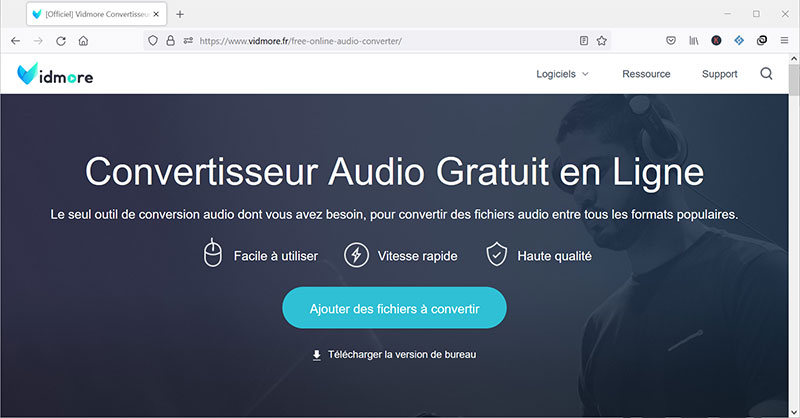
Étape 2. Convertir audio en MP3 et exporter.
Sur la liste des formats audio disponibles au bas de la page, sélectionnez le format MP3. Pour convertir l'audio en MP3 gratuitement en ligne, cliquez sur « Convertir », puis choisissez le dossier d'exportation.
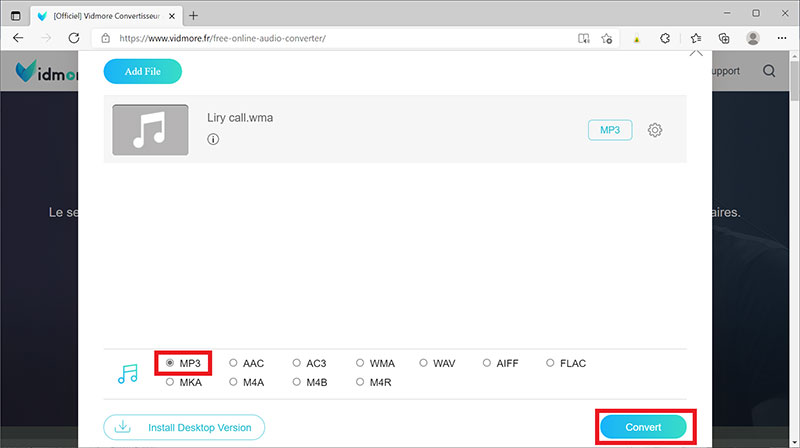
Partie 3. Comment convertir audio en MP3 avec VLC
VLC est un lecteur multimédia largement utilisé pour regarder les films et écouter la musique. VLC contient assez de codecs audio et vidéo pour lire la majorité de formats multimédias existants. En plus de la lecture de fichier, VLC permet de convertir audio en MP3 gratuitement. Ce lecteur vidéo est également en mesure de convertir CD audio en MP3 sur Windows et Mac. Les étapes ci-dessous montrent comment convertir un enregistrement audio en MP3 avec VLC.
Étape 1. Importer le fichier audio à convertir en MP3 avec VLC.
Lancez VLC et cliquez sur le menu Média, puis sur « Convertir/Enregistrer ».

Dans la nouvelle fenêtre suivante, cliquez sur Ajouter, puis parcourez votre disque et sélectionnez le fichier audio à convertir en MP3, ensuite cliquez sur « Convertir/Enregistrer ».
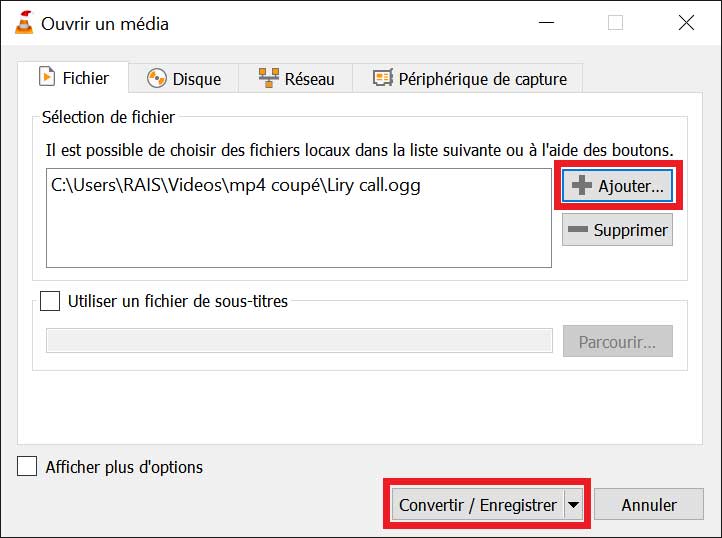
Étape 2. Exporter le fichier MP3.
Dans la fenêtre suivante, cliquez sur « Parcourir », ensuite sélectionnez le dossier d'exportation. Déroulez le menu Profil et sélectionnez « Audio - MP3 ». Si ce format est indisponible, cliquez sur l'icône de réglage, puis sélectionnez MP3 sous le menu « Méthode d'encapsulation ».
Cliquez sur Démarrer, pour convertir le CD audio en MP3 avec VLC. Après conversion, le fichier MP3 sera enregistré dans le dossier indiqué.
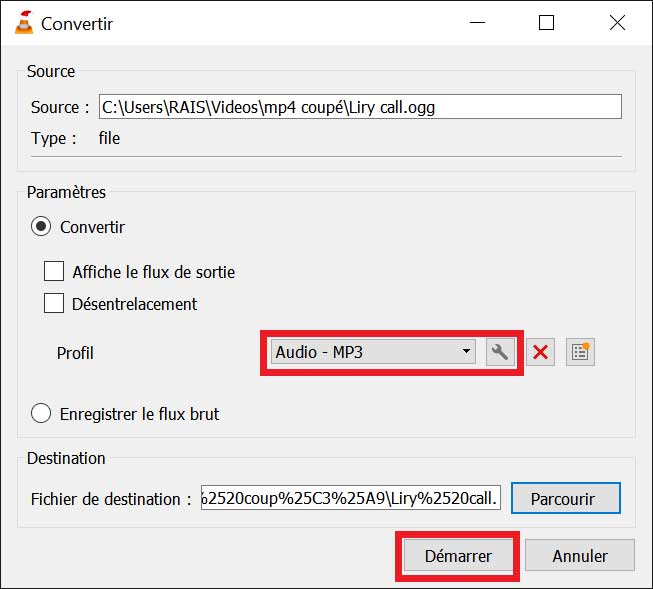
Conclusion
Nous avons présenté trois moyens simples et rapide pour convertir un audio en MP3 sur Windows et Mac. Pour convertir un audio en MP3 tout en conservant sa qualité sonore, il faut impérativement utiliser un convertisseur professionnel. Vidmore Convertisseur Vidéo est le moyen le plus convenable pour convertir un fichier audio en MP3 sans détériorer sa qualité. De plus, la conversion est très rapide, permettant ainsi de convertir plusieurs fichiers audios en MP3 simultanément.
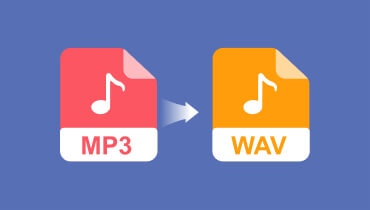 Convertir MP3 en WAV
Convertir MP3 en WAV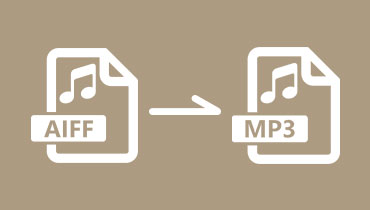 Convertir AIFF en MP3
Convertir AIFF en MP3 Convertir MP3 en OGG
Convertir MP3 en OGG